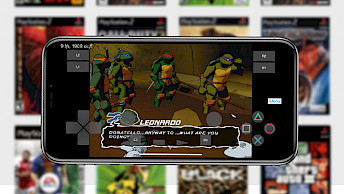Mini vMac voor iOS
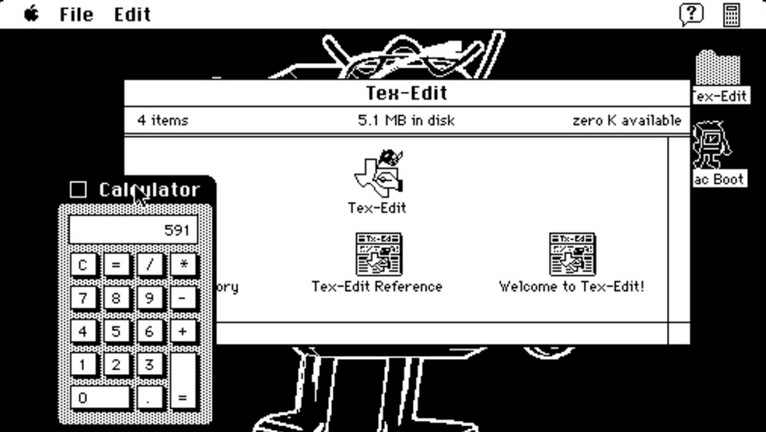
Transformeer je iPhone in een portaal naar het verleden met Mini vMac voor iOS 9 – iOS 16 en ervaar de gouden eeuw van de computer. Ga terug in de tijd naar 1984, 1986 en 1987, toen Apple de wereld introduceerde met zijn innovatieve Mac Plus, Mac II en Mac 128K PC. Mini vMac IPA is uitgebracht voor iOS, maar er is ook een speciale jailbreakversie.
Mini vMac IPA downloaden: nieuwste versie 2025
Mini vMac IPA kan worden gesideload op je iPhone of iPad met je favoriete IPA-installatieprogramma. Download de meest recente versie van Mini vMac IPA voor iOS. Installeer het en geniet gratis van de Mac Plus-, Mac II- en Mac 128K-emulator voor iOS 9 tot en met iOS 18.
Wat is Mini vMac voor iOS?
Mini vMac voor iOS is een gespecialiseerde versie van de bekende Mac Plus-, Mac II- en Mac 128K-emulators, speciaal ontworpen voor gebruik op iPhones en iPads. Met een volledig gesimuleerd toetsenbord met alle Mac-toetsen geniet je van de volledige ervaring van een klassieke Mac-computer.
Nadat Mini vMac IPA voor iOS op uw apparaat is geïnstalleerd, kunt u de emulator vanaf het startscherm starten. Deze veelzijdige emulator is compatibel met iOS 9 tot en met iOS 18 en werkt met een ROM-image van een Mac Plus, Mac II of Mac 128K-computer, evenals schijfkopieën met Mac-software zoals MacPaint, MacDraw, MacWrite of MacFinder.
Bovendien biedt Mini vMac voor iOS een volledige geluidsweergave en kun je zelfs een extern toetsenbord aansluiten voor extra gemak. De emulatiesnelheid is instelbaar, wat zorgt voor een soepele en naadloze ervaring voor gebruikers. Ten slotte is het importeren en exporteren van schijfkopieën relatief eenvoudig, waardoor gebruikers gemakkelijk bestanden naar een virtuele Mac kunnen overzetten.
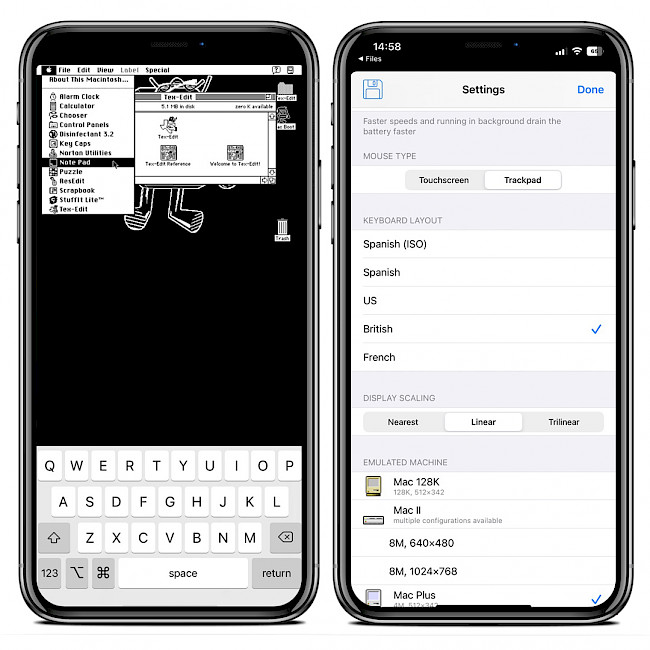
Het importeren van schijfkopieën en ROM-bestanden in de Mini vMac voor iOS kan op verschillende manieren, waaronder via cloudopslagdiensten zoals iCloud of Dropbox. Een andere optie is AirDrop voor snelle overdracht, of het importeren van bestanden via iTunes Bestandsdeling of de Bestanden-app.
De Mac 128K was een alles-in-één computer met een ingebouwd 9-inch monochroom beeldscherm, een toetsenbord en een enkele 3,5-inch floppydiskdrive. Hij werd aangestuurd door een 8-MHz Motorola 68000-microprocessor en had 128 KB RAM. De Mac II was een personal computer die in 1987 door Apple Inc. werd geïntroduceerd. Het was een aanzienlijke stap voorwaarts ten opzichte van de oorspronkelijke Mac 128K en markeerde de overgang van de klassieke Macintosh-lijn naar de geavanceerdere Macintosh II-lijn.
De Mac Plus was een personal computer geproduceerd door Apple Inc. en werd geïntroduceerd in 1986. Het was het derde model in de klassieke Macintosh-lijn, na de originele Mac 128K en de Mac 512K. Al deze apparaten kunnen eenvoudig worden geëmuleerd met de Mini vMac voor iOS-app.
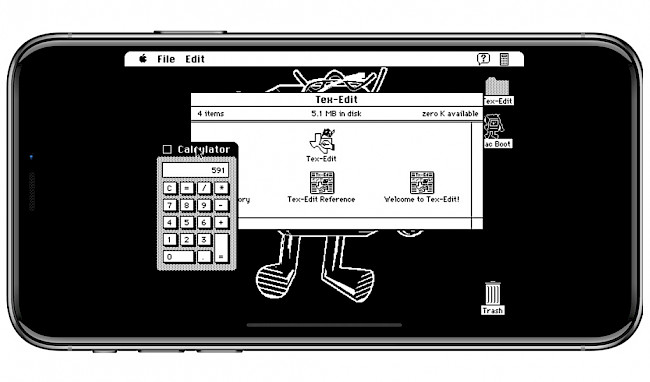
Om Mini vMac voor iOS te kunnen gebruiken, is het noodzakelijk om eerst een ROM-image te verkrijgen voor een Mac Plus, Mac II of Mac 128K. Nadat de ROM-image is gedownload, moeten schijfkopieën met Mac-software (met de extensie .dsk of .img) worden geïmporteerd in de Mini vMac-emulator.
De pagina Instellingen van Mini vMac voor iOS biedt diverse aanpassingsopties voor de emulator. Op deze pagina kunt u het type geëmuleerde computer selecteren en de snelheid aanpassen. Het is ook mogelijk om de emulator op de achtergrond te laten draaien, wat gebruikers meer flexibiliteit biedt. Daarnaast kunt u het muistype wisselen tussen touchscreen en trackpad, de toetsenbordindeling wijzigen en de weergaveschaal selecteren.
Met de Mini vMac kunt u het scherm van het apparaat gebruiken als touchscreen of als trackpad. In de touchscreenmodus werkt tikken op het scherm als een muisklik, wat een intuïtieve manier biedt om met de emulator te werken. U kunt ook de trackpadmodus activeren, die nauwkeurigere bediening biedt. In deze modus kunt u slepen door twee keer snel achter elkaar te tikken en ingedrukt te houden, of door één vinger ingedrukt te houden en met een andere vinger te slepen.
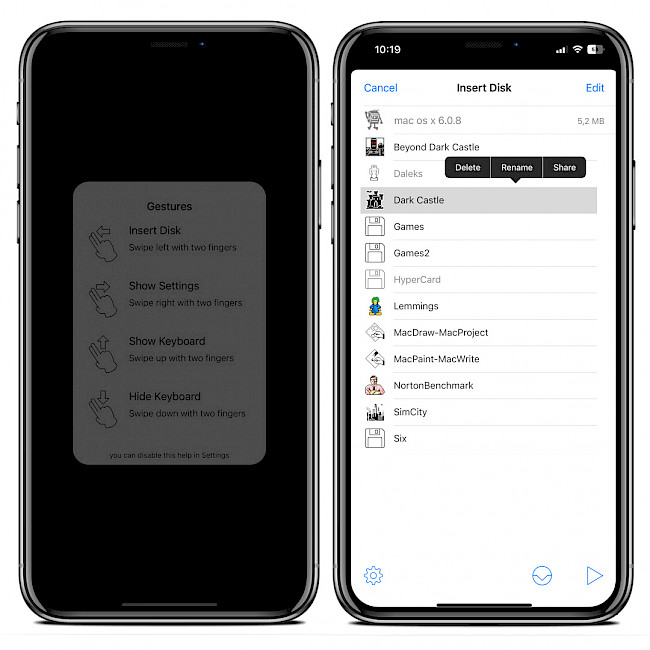
Mini vMac voor iOS is een opmerkelijk open-sourceproject, beschikbaar gesteld via de GitHub-repository onder de GPL-2.0-licentie. Het is ontwikkeld met een combinatie van meerdere programmeertalen, waaronder C en Objective-C. Door open-source te zijn, biedt Mini vMac voor iOS een unieke kans voor ontwikkelaars, gebruikers en liefhebbers om bij te dragen aan het project.
Hoe installeer je Mini vMac IPA op iOS met Sideloadly
Mini vMac IPA kan op uw apparaat worden gesideload met tools zoals Bullfrog Assistant, Esign, SideStore, AltStore of TrollStore. Voor deze installatiehandleiding gebruiken we Sideloadly. Installeer het Mini vMac IPA-bestand op uw niet-jailbreakapparaten om Mac Plus, Mac II of Mac 128K te gebruiken.
Volg deze stappen om Mini vMac IPA via Sideloadly op uw iOS-apparaat te installeren:
- Download Mini vMac IPA van onze website.
- Draai de Sideloadly applicatie op uw PC of Mac.
- Sluit uw iPhone of iPad via USB aan op de computer.
- Laad het IPA-bestand in de app om het installatieproces te starten.
- Voer uw Apple ID in om het Mini vMac IPA-bestand te ondertekenen.
- Klik op de knop 'Start' om het IPA-bestand naar uw apparaat te sideloaden.
- Voer het wachtwoord voor uw Apple ID in wanneer u hierom wordt gevraagd.
- Open de app Instellingen op het startscherm.
- Ga naar ‘Algemeen’ → ‘VPN & Apparaatbeheer’.
- Klik op de ontwikkelaarsapp die aan uw e-mailadres is gekoppeld.
- Tik op ‘Vertrouwen’ om de app te laten werken.
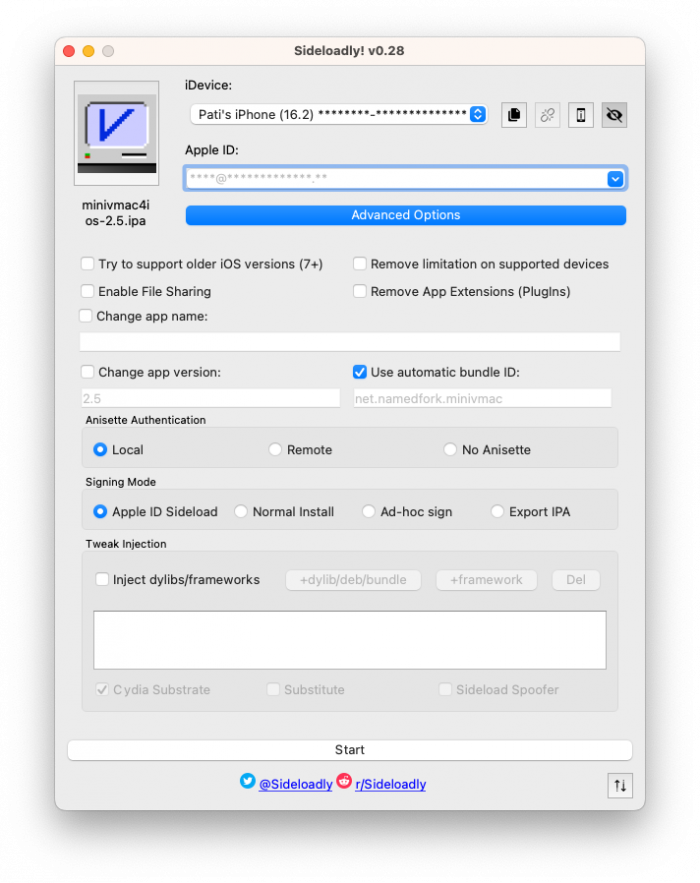
Configuratie
Om Mini vMac voor iOS te gebruiken, moet je een vMac.ROM, vMacII.ROM of vMac128K.ROM downloaden om respectievelijk de Mac Plus, Mac II of Mac 128K te emuleren. Hoewel het gebruik van deze ROM-bestanden illegaal is, zijn ze gemakkelijk online te vinden. Zo ga je aan de slag:
- Download het juiste vMac.ROM- of vMacII.ROM -bestand van GitHub.
- Importeer het ROM-bestand in de Mini vMac-app door op de knop 'Delen' te tikken en 'Openen in Mini vMac' te selecteren.
- Om MacDraw, MacPaint, SinCity, DarkCaste of een ander softwareprogramma te kunnen gebruiken, moet u schijfkopieën downloaden met de extensie .dsk of .img die de apps bevatten.
- Download schijfkopieën met de Mac-software die u wilt gebruiken.
- Importeer de schijfkopieën in Mini vMac door op het menu ‘Schijf invoegen’ te tikken.
- De software kan vervolgens worden uitgevoerd via het menu ‘Schijf plaatsen’.
Wat is er nieuw
- Mini vMac voor iOS geüpdatet naar versie 2.5.
- Update naar Mini vMac 37.03 bèta.
- Crash opgelost bij het verwijderen van schijfkopieën op de iPad.
- Voegt recent gebruikte schijven toe aan het menu met snelle acties.
- Aangepaste presentatiemodi voor schijf- en instellingenschermen verwijderd.
- Ondersteuning toegevoegd voor het spelen van Winterspelen.
- Verander de geëmuleerde machine zonder de app opnieuw te starten.
- Gebruik het contextmenu op iOS 13 en later.
- Onthoud de geselecteerde snelheidswaarde vaker.
- Herstel het probleem met verkeerd gecachede machine-iconen op iOS 14.